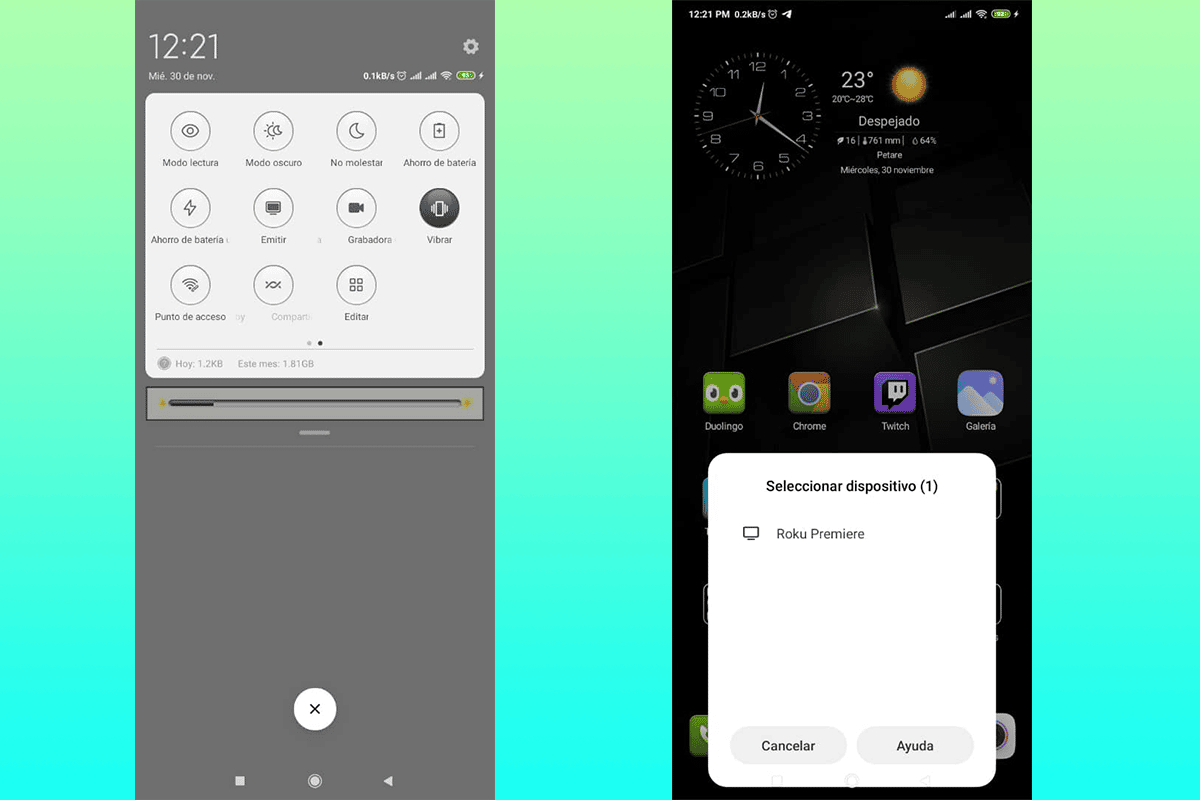Csatlakoztassa a mobilt a TV-hez Kiváló módja annak, hogy élvezze a streaming tartalmat és más digitális elemeket, ha erre a célra nem állnak rendelkezésre dedikált eszközök. Ebben a cikkben elmondjuk, hogyan kell egyszerűen és gyorsan végrehajtani a folyamatot. Ha érdekel, olvass tovább.
A mobil más eszközökhöz is hozzáfér, ez egy csodálatos lehetőség, ha a képernyő túl kicsi ahhoz, amit látni szeretne. Ez a kapcsolat, annak ellenére, hogy mit gondol, nem igényel nagy tudást, minden néhány lépésben megtörténik.
Ha a mobilt a TV-hez csatlakoztatja, a következőket teheti:
- Fényképek megjelenítése családtagjainak és barátainak
- Élvezze a streaming kapcsolatot a különböző platformokkal.
- Játssz kedvenc játékaiddal a nagy képernyőn.
- Végezzen különféle gyakorlatokat anélkül, hogy kis képernyőt kellene látnia.
A mobiltelefon tartalmának kivetítése a tévé képernyőjére a sok előny, amit biztosak vagyunk benne, hogy a legteljesebb mértékben élvezni fogja. Minden további nélkül tanulja meg, hogyan csatlakoztathatja egyszerűen és gyorsan a mobilt a TV-hez különféle módszerekkel.
Hogyan csatlakoztassuk a mobilt a TV-hez

Számos módja van ennek az eljárásnak, amelyek az operációs rendszertől, a televízió típusától vagy akár a rendelkezésre álló eszközöktől függően változhatnak. Rövid áttekintést adunk a mobil és a TV csatlakoztatásának legnépszerűbb módjairól.
Mobiltól Smart TV-ig

Ez az egyik legegyszerűbb módja a streamelésnek a mobiltelefonról a tévéképernyőre. Jelenleg márkától és modelltől függetlenül minden berendezés rendelkezik a "szerszámmal"Kibocsátani", ami csatlakozzon az okostévéhez Bluetooth-on vagy Wi-Fi-n keresztül.
Mielőtt elkezdené, ne feledje, hogy ehhez nagymértékben lemerül az akkumulátor, ezért elegendő töltésre van szüksége. A követendő lépések a következők:
- Konfigurálja a Wi-Fi- és Bluetooth-kapcsolatot a televízión. Ez a folyamat modellenként jelentősen eltérhet, de fontos, hogy miután megtette, kéznél legyenek a szükséges hitelesítő adatok.
- Mobiltelefonján keresse meg a „Kibocsátani”. Android operációs rendszerrel rendelkező készülékeken a felső menüben találja meg, ahol aktiválhatja a Wifi, Bluetooth vagy adatszolgáltatási lehetőségeket.
- Bekapcsolás után a mobil megkeresi a csatlakozáshoz elérhető eszközöket.
- A csatlakoztatni kívánt készülékre kattintva a mobil meghívót küld a televíziónak vagy a vevőkészüléknek, amit a távirányító segítségével kell megerősítenünk.
- A meghívás visszaigazolásakor előfordulhat, hogy mobiltelefonon és TV-n is kér egy kódot, amely lehetővé teszi a megerősítést.
A kapcsolat létesítésekor alapvetően tMinden, ami a mobil képernyőjén látható, a tévében is látható lesz, amellyel szinte bármit megtehet, és nagyobb képernyőn nézheti.

Külső eszközön keresztül

Jelenleg vannak olyan csapatok, mint a Google Chromecast és Apple TV hogy ha bármilyen televízióhoz csatlakozik a HDMI-porton keresztül, könnyen átalakíthatja okoseszközzé.
A fent említett külső eszközök lehetővé teszik internetkapcsolatot, Bluetooth-ot vagy akár streamelést is élvezhet Népszerűbb. Ezek a csapatok nem igényelnek külső tápegységet, csak csatlakoztassák a TV-hez.
A mobil és a televízióhoz csatlakoztatott berendezés összekapcsolási folyamata nagyon hasonló az előzőhöz, egyszerűen mindkettőnknek ugyanahhoz a Wifi hálózathoz kell kapcsolódnunk, az alapvető hitelesítési adatok és egy távirányító a TV-készüléken való működéshez.
Itt, ami jelentősen változhat, az az alkalmazási felület szükségessége. Google Chromecast esetén Google Home szükséges. Ezt megtalálod a készülék hivatalos boltjában. Ez a módszer Android és iOS eszközökre egyaránt érvényes.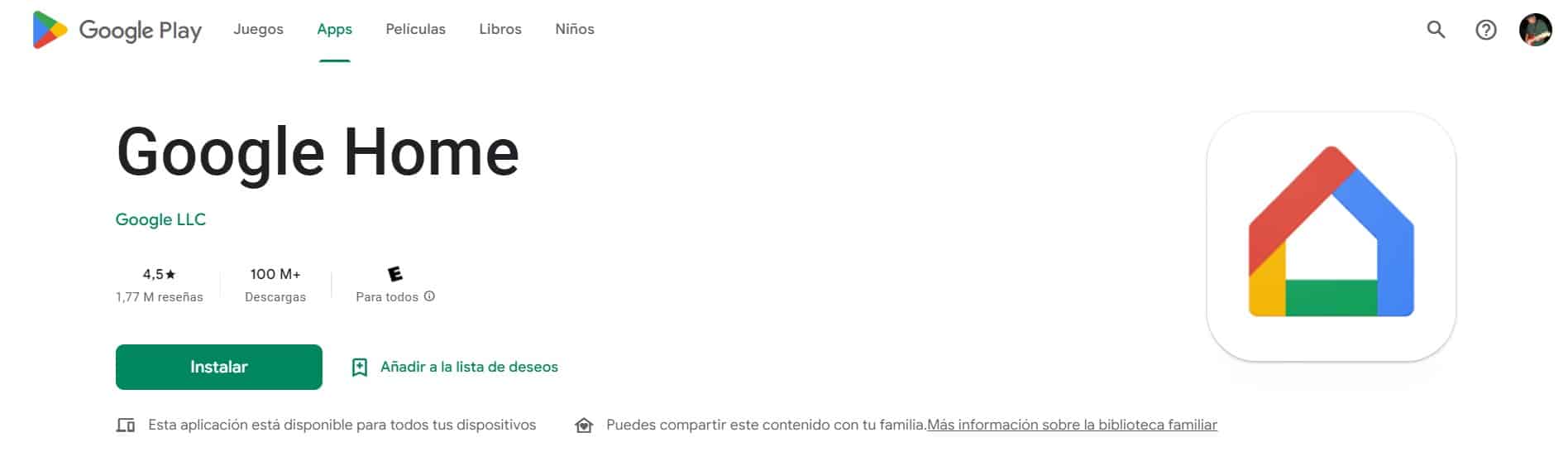
Abban az esetben, ha iOS rendszerű eszközt szeretne csatlakoztatni egy Apple TV-hez, ne töltsön le alkalmazásokat, csak nyissa meg a vezérlőközpontot, és keresse meg a lehetőséget "Képernyő tükrözés”. Automatikusan, mobilja megkeresi a megfelelő felszerelést és automatikusan szinkronizálódik.
Egy másik berendezés, amely lehetővé teszi a mobil és a TV csatlakoztatását, a Roku, azonban használata korlátozott, alapvetően lehetővé teszi a streaming és a videó fiókok összekapcsolását, nem minden modell engedélyezi a kiadást mindent, amit a mobil képernyőjén látunk, csak vezérlőként vagy akár keresőként használjuk.
Drót segítségével
Mielőtt elkezdené, fontos tudnia, hogy nem minden eszköz teszi lehetővé az USB-csatlakozást, különösen az Android rendszerűek. Ha van, akkor szükséges egy HDMI-USB kábel, Apple készülék esetén az adapterhez.
Miután megvan a jelzett kábel és a csatlakozás megerősítése, csak csatlakoztatnia kell a berendezést, és a televízión válassza ki, hogy melyik portot szeretné megtekinteni. Amit a mobiltelefonján lát, az azonnal megjelenik a televízió képernyőjén.
Közvetlenül küldje el a tartalmat

Ehhez a módszerhez a kapcsolat hasonló a korábbi esetekhezA képernyőn megjelenő felület azonban kizárólag a képernyőn megjeleníteni kívánt alkalmazásoktól függ.
Kiváló példa erre az YouTube a mobilalkalmazásodban, ahol az értesítések mellett felül egy ikont talál. Ezt egy kis négyzetként láthatod, az alsó sarokban néhány vonallal, ezt hívják "Adás ide:".
Ennek az opciónak a használatához csak meg kell nyomnia, ami lehetővé teszi, hogy mobilját közvetlenül összekapcsolja az átvitelt folytatni képes berendezéssel. A szinkronizálás folytatásához rSmart TV-re vagy külső eszközre van szüksége mint a fent említettek.
A folyamat nagyon hasonló, nem azt jelenti, hogy teljesen megegyezik a fent leírtakkal, hitelesítő adatokra, Wi-Fi kapcsolatra és távirányítóra van szükség a televíziókészülék feltételeinek elfogadásához.
Mint látható, a mobil csatlakoztatása a tévéhez nagyon egyszerű folyamat, és többféleképpen is megteheti. Az a fontos, hogy kövesse a szükséges lépéseket, és vegye figyelembe, hogy milyen típusú berendezéshez van kapcsolva, hiszen a folyamat kissé változhat egyik és másik között.